Konvertera, redigera och komprimera videor/ljud i över 1000 format med hög kvalitet.
Hur man gör ett videokollage i hög kvalitet [5 verktyg + tips]
Letar du efter ett sätt att "göra ett videokollage"? Du vill förmodligen kombinera alla dina finaste minnen eller skapa iögonfallande innehåll som ska delas på olika sociala medieplattformar. Oavsett vad det är, har du kommit rätt! Det här inlägget presenterar fem av de bästa verktygen för att skapa videokollage. Det innehåller också användbara tips för att göra ditt kollage kreativt och innehållsrikt! Så utan vidare, börja din resa med att lära dig hur man gör ett videokollage nedan.
Guidelista
Hur man gör ett snabbt videokollage med användbara verktyg EaseUS Video Editor – Nybörjarvänlig tidslinjeredigerare Adobe Premiere Elements – AI-drivna collage med anpassade mallar Canva – Färdiga mallar för snygga videokollage Typito – Tidslinjeredigering med collagelayouter i rutnätsstil Tips för att skapa ett kreativt och rikt videokollageHur man gör ett snabbt videokollage med användbara verktyg
Hur man skapar ett videokollage? Först behöver du ett verktyg som kan göra jobbet med en bra uppsättning funktioner och producera högkvalitativ, engagerande och kreativ produktion. Ett bra alternativ är den professionella Det här skrivbordsbaserade verktyget stöder ett collageverktyg som låter dig skapa ett videocollage från foto- och videoingångar. Det erbjuder olika collagemallar eller layouter som du kan anpassa baserat på dina preferenser. Utöver det ger det dig också friheten att anpassa skärmstorlekar, placering och bildförhållande för video och foton. Dessutom låter det dig lägga till bakgrundsmusik till ditt videocollage, konfigurera dess fördröjning och volym och till och med ställa in det på loop. Dessutom kan du använda fade-in- och fade-out-effekter på din bakgrundsmusik!

Erbjuder collagemallar där du kan anpassa kantstorlek, färg och utseende.
Stöd ett bibliotek med filter som du kan använda på ditt videokollage.
Kombinera videor, ljud, musik och foton till en sammanhängande collageram.
Alternativ för att exportera collaget till ett specifikt format, bildfrekvens, upplösning och kvalitet.
100% Säker
100% Säker
Steg 1Efter installationen av 4Easysoft Total Video Converter på din dator, starta programmet, klicka på fliken "Collage", klicka på knappen "Mall" och välj din önskade collagelayout.
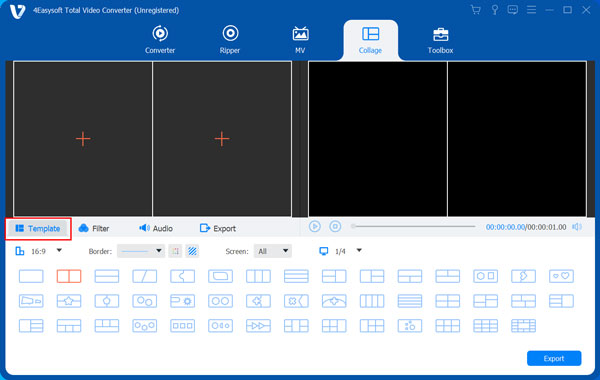
Steg 2Klicka sedan på knappen "Lägg till" med plussymbolen för att importera videon och fotot du vill inkludera i ditt collage. Du kan dra i delningslinjen för att ändra storleken på bildrutorna baserat på dina önskemål. Du kan också ändra kantens tjocklek och färg.
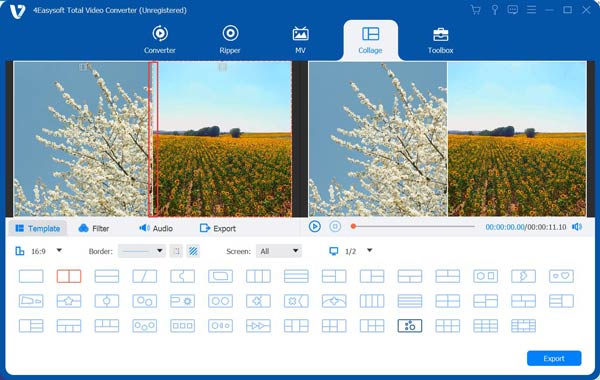
Steg 3Du kan redigera klippen respektive fotona genom att välja det du vill redigera och klicka på "Redigera" som visas. Efter att du klickat på det öppnas ett nytt fönster där du kan rotera, beskära, lägga till undertexter och mer. Du kan också klippa videon till önskad längd.

Steg 4Klicka sedan på fliken "Filter" och välj ditt önskade filter för ditt videokollage. Klicka sedan på fliken "Ljud" och markera rutan före "Bakgrundsmusik". Klicka sedan på ikonen "Lägg till" för att importera bakgrundsmusiken som du vill använda till ditt videokollage.
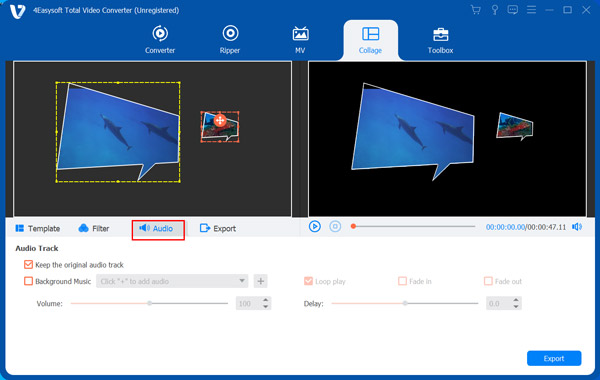
Steg 5Klicka slutligen på fliken "Exportera" och välj önskat format, bildfrekvens, upplösning och kvalitet för ditt videokollage. Klicka slutligen på "Starta export" för att spara videokollaget på din enhet. Det var allt! Det här är stegen för hur du skapar ett videokollage med det här verktyget!

EaseUS Video Editor – Nybörjarvänlig tidslinjeredigerare
EaseUS är ett annat verktyg som erbjuder samma steg för att skapa ett collage av videor som det första. Det här verktyget gör det enkelt att skapa collage med sin dra-och-släpp-tidslinje och intuitiva layout, vilket gör det till ett av de bästa alternativen för nybörjare. Du kan placera klipp sida vid sida, lägga till visuella effekter eller musik och snabbt förvandla separata videor till ett rent collage. Effekterna som erbjuds av det här verktyget verkar dock enkla jämfört med de andras.

Funktioner
• Erbjuder mer än 50 visuella effekter.
• Låter dig lägga till berättarröst eller voiceover.
• En mängd olika exportförinställningar.
Adobe Premiere Elements – AI-drivna collage med anpassade mallar
Förutom dessa två utvalda verktyg finns det ett annat verktyg som också erbjuder enkla steg för att skapa ett videokollage, Adobe Premiere Elements. Med verktygets Adobe Sensei AI kan du helt enkelt ladda upp dina klipp eller bilder, klicka på en knapp och det skapar automatiskt ett kollage som är skräddarsytt för dig. Det här verktyget låter dig också använda en av dess animerade kollagemallar och anpassa allt baserat på dina preferenser. Du kan enkelt använda det för att skapa videokollage för Instagram.

Funktioner
• Extrahera bilder från videoingången.
• Stöder timelapse och frysbild.
• Utrustad med flerspårsredigering.
Canva – Färdiga mallar för snygga videokollage
Om du inte har tid att ladda ner ett skrivbordsbaserat verktyg och bara vill utföra snabba steg som visar hur man skapar ett videokollage, kan du använda ett onlineverktyg som Canva. Det här verktyget är ett utmärkt val för snabba och snygga videokollage, särskilt för socialt innehåll. Det erbjuder dra-och-släpp-mallar, animerade element och enkla exportalternativ. Tyvärr är många av de bästa videomaterialen och mallarna bara tillgängliga med Pro-planen.

Funktioner
• Tillhandahåller färdiga layouter, animationer och musik.
• Erbjuder olika typsnittsmallar att lägga till i ditt collage.
• Molnbaserad lagring för att komma åt det skapade kollaget på vilken enhet som helst.
Typito – Tidslinjeredigering med collagelayouter i rutnätsstil

Förutom Canva är Typito också ett onlineverktyg som erbjuder enkla steg för att skapa ett videokollage! Det här verktyget låter dig också skapa videokollage online med hjälp av en tidslinjeredigerare och flexibla, rutnätsbaserade collagelayouter. Dessutom stöder det anpassad text, musik och överlägg. Gratis export inkluderar dock en vattenstämpel om du inte uppgraderar till ett betalt abonnemang.
Funktioner
• Erbjuder en mängd olika vackra typografiska förinställningar att välja mellan.
• Tillhandahåller mallar för rörlig grafik att lägga till i ditt videokollage.
• Stöder direkttextning.
Tips för att skapa ett kreativt och rikt videokollage
Där har du det! Det här är de fem bästa verktygen som erbjuder enkla steg för hur man skapar ett videokollage! När du skapar ett videokollage från bild- och videoklippsinmatningar finns det några tips för att få det att se kreativt och innehållsrikt ut. Vilka är dessa tips? Utforska listan nedan.
1. Välj klipp eller bilder som relaterar till varandra – Se till att du använder videor och bilder med ett gemensamt tema, en gemensam berättelse eller en gemensam stämning för att upprätthålla ett sammanhängande collage.
2. Använd negativt utrymme – Det hjälper varje klipp att sticka ut och gör hela kollaget lättare att se, förstå och förklara hur de hänger ihop.
3. Lek med layoutvariation – Lägg till lite kreativitet i ditt collage genom att experimentera med din valda layout. Du kan blanda rutnät, delad skärm eller freestyle-layouter för att skapa olika visuella effekter.
4. Lägg till mjuk och lätt musik och text – Kom ihåg att inte överdriva ditt collage. Använd lätt ljud och minimala textningar i ditt videocollage för att undvika att det ser överdrivet ut.
5. Håll det kort – Slutligen, fokusera på dina bästa klipp eller bilder och beskär eller ta bort resten för att hålla tittarens uppmärksamhet. Detta hjälper dig att skapa ett mer engagerande och elegant videokollage.
Slutsats
Där har du det! Det här är de fem bästa verktygen som erbjuder enkla steg för hur man skapar ett videokollage och värdefulla tips som hjälper dig att skapa ett kreativt och innehållsrikt sådant. Med dessa verktyg kan du enkelt och snabbt skapa ett videokollage av dina bästa ögonblick, oavsett om det är en uppsättning bilder eller videoklipp. Men bland listan över verktyg är det bara... 4Easysoft Total Video Converter kan ge dig den bästa upplevelsen av att skapa videokollage! Som en av de kraftfulla video- och fotokollagetillverkare, det erbjuder konfigurationsalternativ och collagemallar som hjälper dig att skapa ett engagerande videocollage! Testa det gärna idag.
100% Säker
100% Säker


